
Peter Holmes
0
2025
518
Pokud máte video, o kterém si myslíte, že ho musí vidět celý svět, většina lidí se instinktivně natáhne po tlačítku pro upload ve službě jako YouTube nebo Facebook.
Někdy je to však nepraktické. Nahrávání vysoce kvalitních videí může trvat věčnost, zejména pokud jsou dlouhá. Nikdo nemá čas sedět a dívat se, jak se pokrokový pruh pomalu plazí směrem k 100 procentům - jsou mnohem lepší věci, které můžete dělat se svým časem 4 Kreativní koníčky, které mohou zlepšit váš život dnes 4 Kreativní koníčky, které mohou zlepšit váš život dnes Je nikdy příliš pozdě na začít nový koníček, ale život nabízí tolik možností, že si nebude možné vybrat. Zde je pět koníčků, které by mohly okamžitě zlepšit váš život. .
Jaké je řešení? Jak můžete rychle zkomprimovat video soubor, abyste jej mohli rychleji nahrát na web? Jistě, profesionální filmová studia nabízejí tuto funkci, ale nemusíte utrácet stovky dolarů za efektní software - Windows Movie Maker funguje perfektně dobře!
Zde je návod, jak použít všudypřítomnou video aplikaci společnosti Microsoft ke kompresi video souborů pro web.
Instalace programu Windows Movie Maker
Je smutné, že v době psaní není program Windows Movie Maker oficiální součástí systému Windows Jak nahradit základy systému Windows v systému Windows 10 Jak nahradit základy systému Windows v systému Windows 10 Používáte výchozí aplikace systému Windows pro prohlížení fotografií, správu e-mailů nebo úpravu videí? Aplikace Windows Essentials budou ukončeny v lednu 2017. Nahraďte aplikace v systému Windows 10 těmito alternativami třetích stran. . Bývalo součástí Microsoft Essentials - ale společnost zavřela široce používanou sadu aplikací pro produktivitu. 20 Produktivita aplikací, aby vás a vašeho šéfa organizovala 20 Produktivita aplikací, aby vás a vašeho šéfa organizovala Potřebujete zůstat organizovaní? Řešení je doslova v kapse - váš smartphone. v lednu 2017.
V době oznámení společnost Microsoft navrhla novou verzi programu Movie Maker, která by nakonec našla cestu k nejnovějšímu vydání operačního systému, ale nabídka nyní zmizela ze svých webových stránek. Essentials dále již není k dispozici ke stažení z webu společnosti Microsoft.
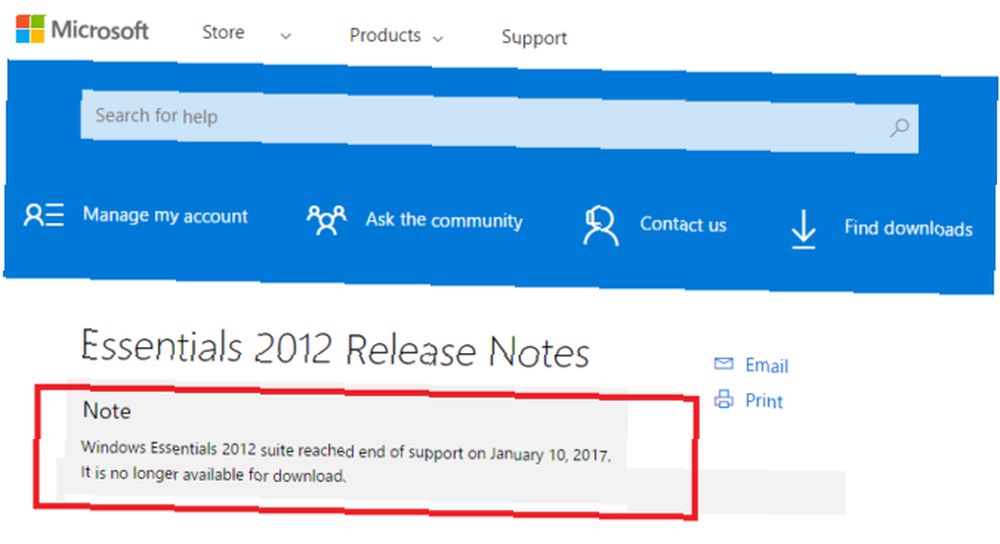
Výsledkem je, že budete muset najít kopii programu Windows Movie Maker 2.6. Byla to poslední verze softwaru, která nebyla zahrnuta do sady Essentials. Můžete jej tedy nainstalovat jako samostatnou aplikaci. Našel jsem svou kopii na FileHippo. Než kliknete na instalaci, ujistěte se, že prohledáváte veškerý stažený malware.
Pokud najdete kopii programu Windows Movie Maker 2012 a pokusíte se ji nainstalovat, proces se nezdaří. Je to proto, že se instalační program snaží stahovat data z neexistujících serverů společnosti Microsoft.
Kromě aktualizovaného uživatelského rozhraní jsou obě verze prakticky identické. Pokud jde o tento tutoriál, postačí obě verze.
Vyberte své video
Pro tuto demonstraci zkomprimuji video mexického fotbalového zápasu, kterého jsem se zúčastnil v roce 2014.
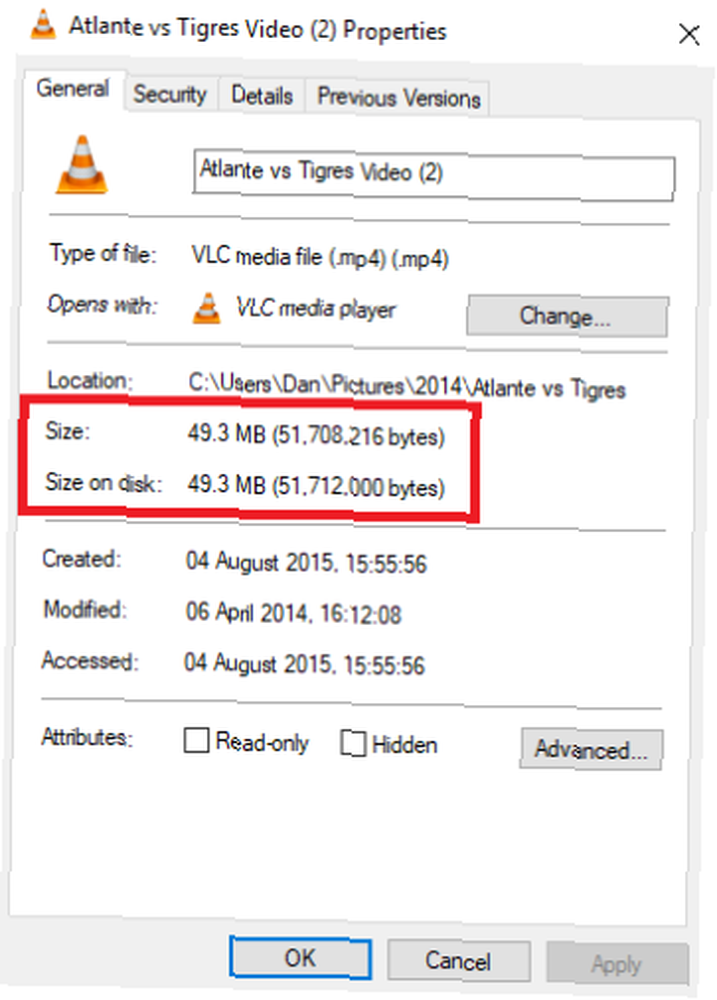
Jak můžete vidět z výše uvedeného snímku, aktuální velikost souboru je 49,3 MB. Není to příliš velké, ale dost velké, aby bylo nepříjemné, pokud čekám na jeho nahrání. Pokud je soubor, který chcete komprimovat, větší, nebojte se. Kroky, které chystám nastínit práci s videi jakékoli velikosti.
Omezení
Program Windows Movie Maker nepracuje se všemi typy souborů. Video, které chcete komprimovat, musíte mít uloženo ve formátu AVI, MPG, M1V, MP2V, MPEG, MPE, MPV2, WM, WMV nebo ASF..
Pokud je váš soubor v jiném formátu, můžete použít bezplatný nástroj pro stolní počítač Převést libovolný video nebo zvukový soubor na libovolný formát a vypálit disky s formátem Factory Převést libovolný video nebo zvukový soubor na libovolný formát a vypálit disky s formátem Factory Ne všechny konverze videa software je vytvořen rovnocenný. Nedávno jsem obdržel kopii DVD televizního pořadu, na kterém jsem se objevil. Byl jsem velmi antsy použít obsah z toho DVD jako reklama na ... nebo online převaděč Jak převést jakýkoli formát souboru online pomocí bezplatných nástrojů Jak převést jakýkoli formát souboru online pomocí bezplatných nástrojů Pokud potřebujete převést soubor, zde je konečný seznam webů, na které byste se měli obrátit. Chcete-li jej změnit na podporovaný typ souboru.
Jak komprimovat vaše video
Jakmile najdete video, které chcete komprimovat, jsou kroky jednoduché.
Importujte video
Při prvním spuštění programu Windows Movie Maker 2.6 byste měli vidět volanou možnost Importovat video pod Natočit video v pravém horním rohu okna. Pokud z nějakého důvodu není, klikněte na ikonu Úkoly kartu v záhlaví pro aktivaci nabídky.

Najděte video, které chcete převést, a klikněte na Import načíst do aplikace.
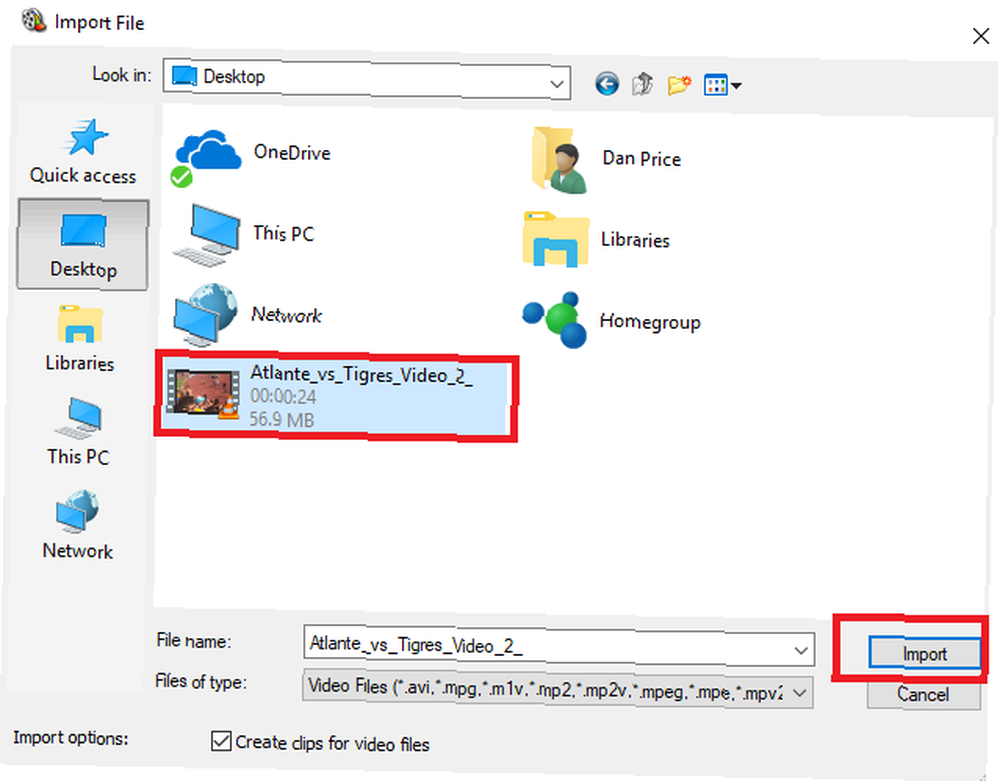
Tento proces může nějakou dobu trvat, v závislosti na velikosti souboru.
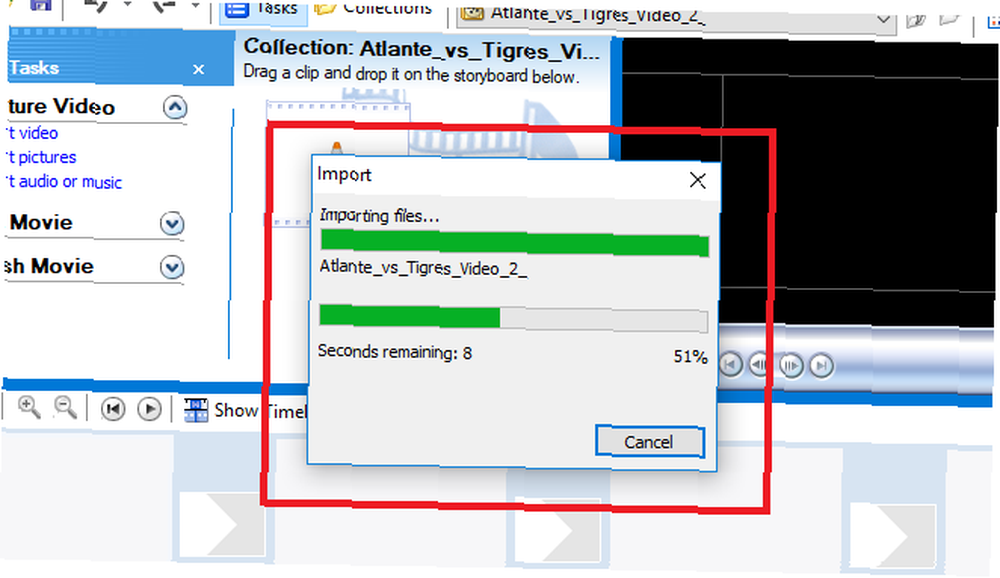
Po dokončení importu se soubor zobrazí v Sbírka panel uprostřed aplikace. Klikněte levým tlačítkem myši a přetáhněte jej do Časová osa panel, který běží podél spodní části okna.
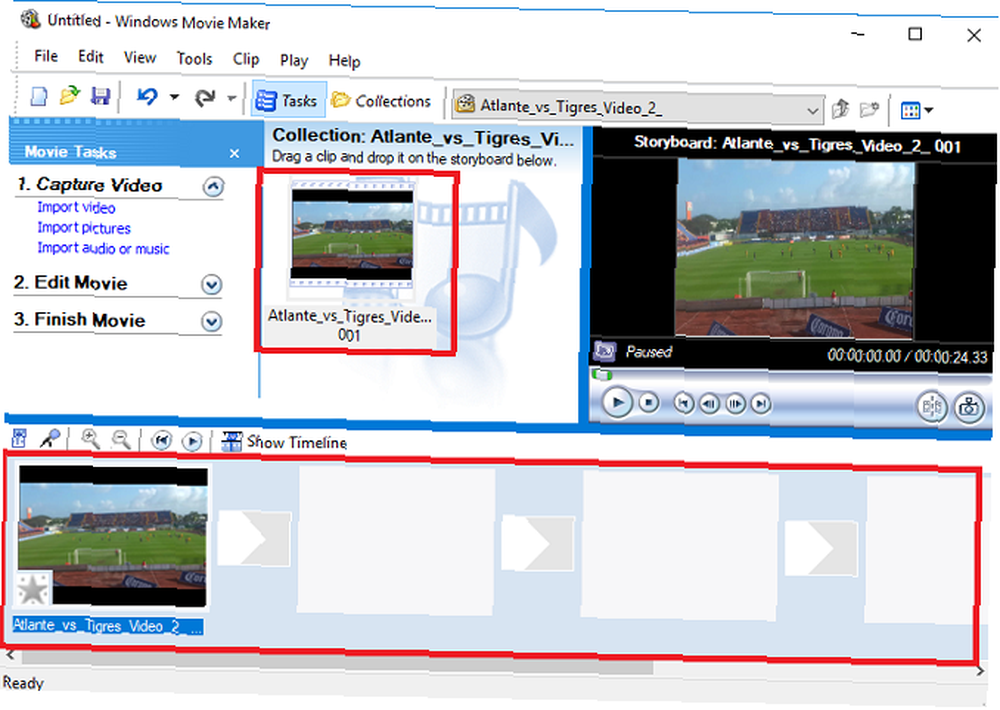
Komprimujte video
To je první fáze dokončena. Dále musíte soubor uložit v nově komprimovaném formátu.
Za prvé, zamiřte Soubor > Uložit filmový soubor.

Aplikace vás vyzve k výběru cílového souboru. To, co vidíte na své obrazovce, se může mírně lišit od obrázku níže, v závislosti na tom, která místa máte k dispozici. Pro většinu situací byste měli vybrat Můj počítač a klikněte další.
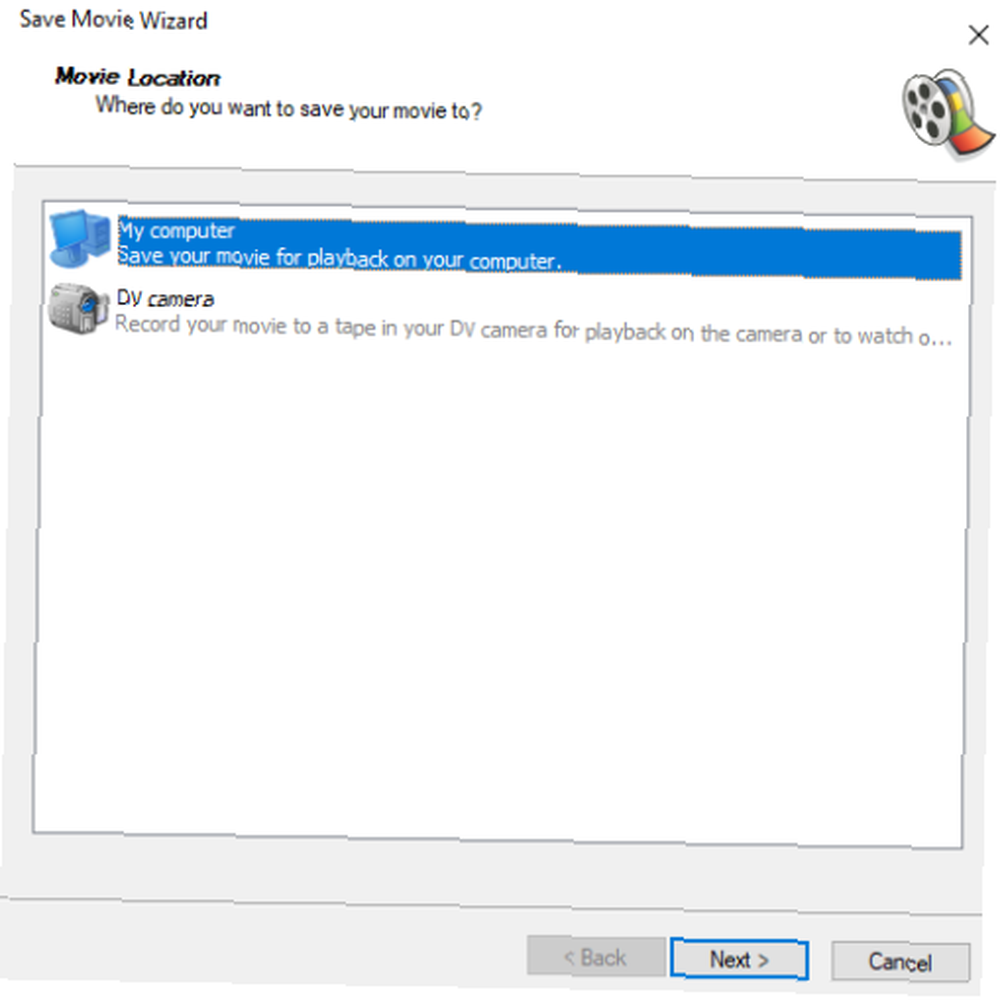
Budete vyzváni k zadání názvu nového souboru. Zadejte něco vhodného a znovu klikněte další.
Teď to bude zajímavé. Na další obrazovce budete muset vybrat Nastavení filmu. Ve výchozím nastavení aplikace doporučuje uložit soubor v nejlepší kvalitě pro přehrávání v počítači. Ignorujte výzvu a klikněte na Zobrazit více možností.
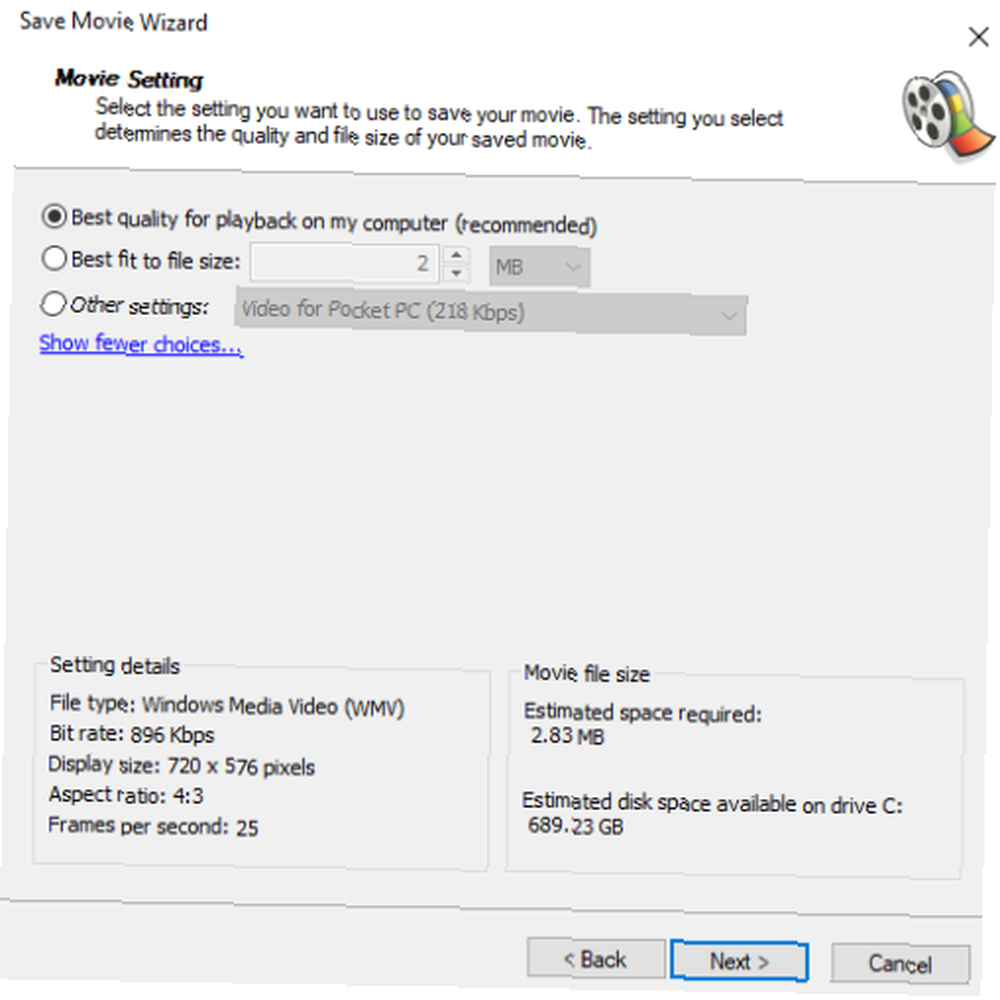
Máte dvě možnosti. Můžete zadat požadovanou velikost souboru nebo zvolit nastavení pro konkrétní rychlost internetu. Některé rychlosti internetu vypadají docela dobře vzhledem k věku programu, ale čím nižší rychlost internetu zvolíte, tím menší bude váš soubor..
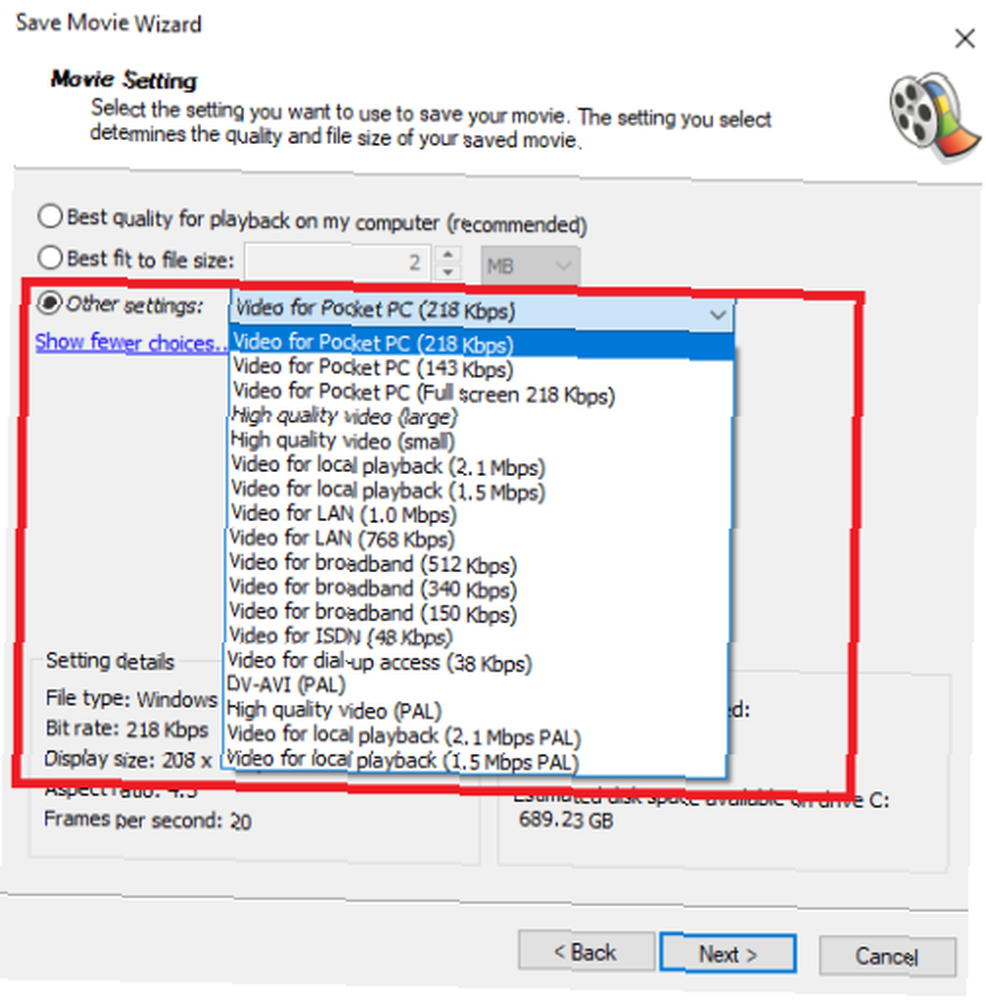
Moje doporučení není jít dolů Video pro širokopásmové připojení (512 Kbps). Vaše video bude příliš pixelované a ztratí kvalitu. V pravém dolním rohu okna můžete vidět předpokládanou novou velikost souboru.
Až budete s výběrem spokojeni, klepněte na další. Aplikace začne komprimovat soubor. Opět v závislosti na velikosti může chvíli trvat.
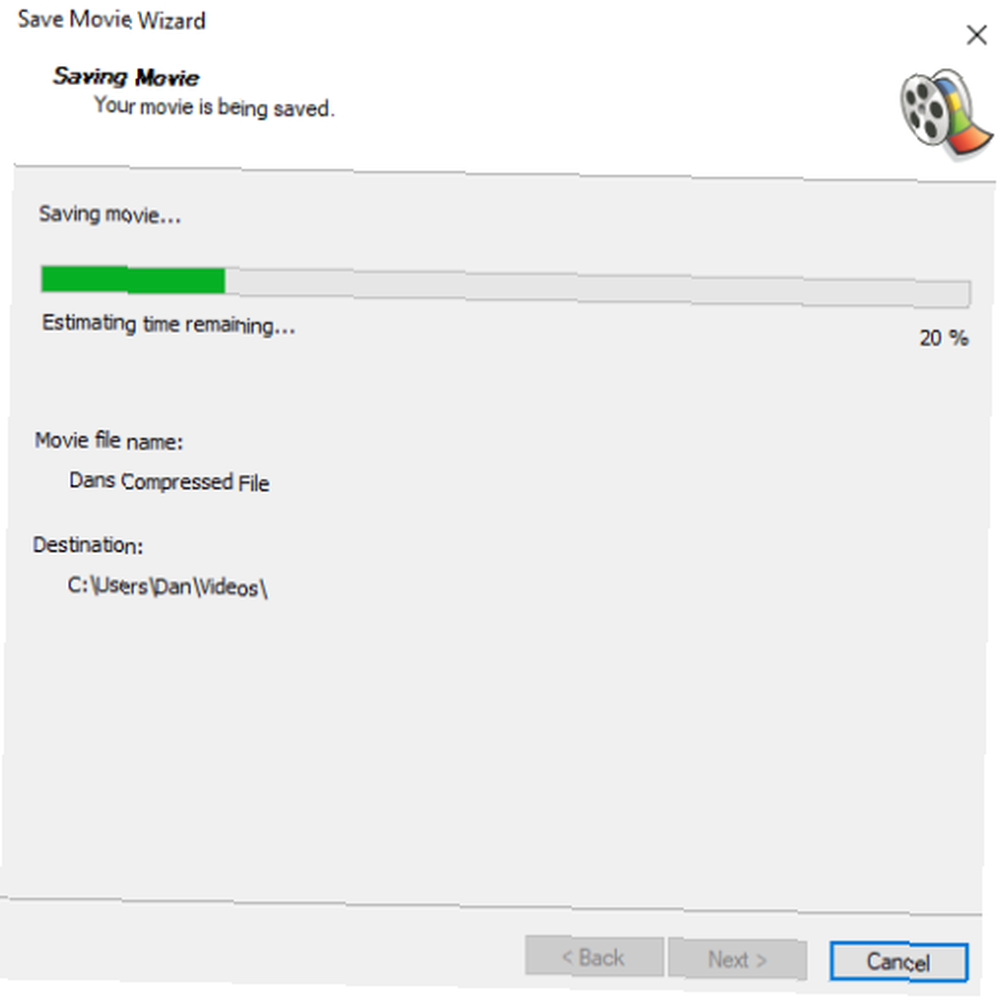
Hotový produkt
Jak velký rozdíl tedy způsobila komprese? Pokud si vzpomenete, můj původní soubor byl 49,3 MB.
Zde je snímek nového souboru:
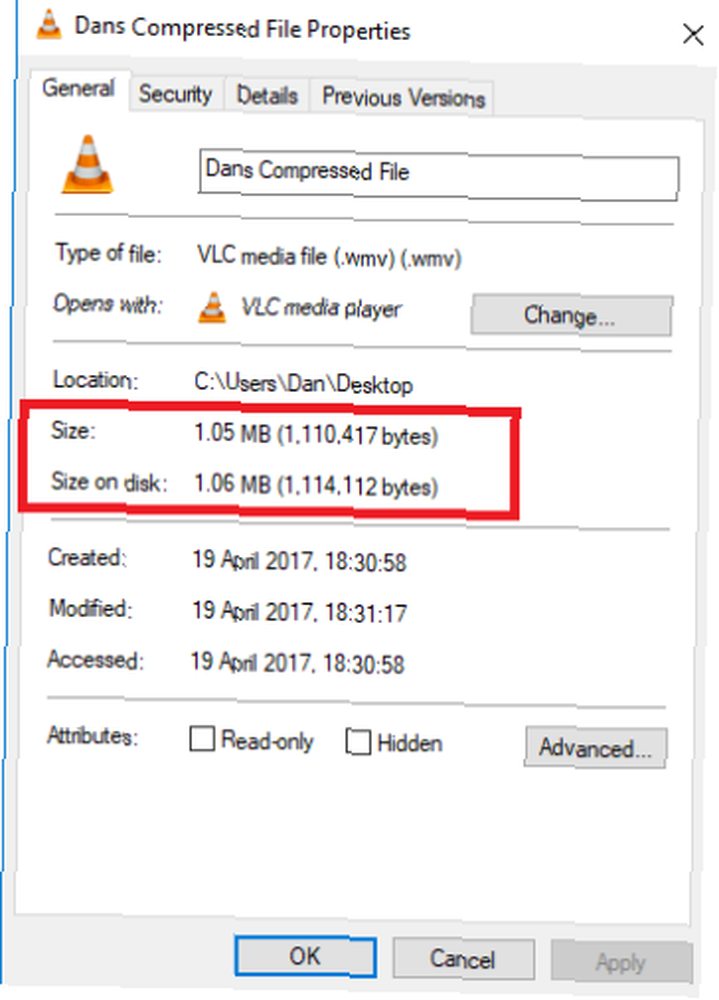
Sekl jsem na pouhých 1,05 MB. Budete jej moci nahrát na web najednou.
A zde je porovnání dvou video souborů vedle sebe:
Originál

Nový

Jistě, je to více pixelované, ale jako video pro Twitter Twitter Video a Skupinové zprávy: Vše, co potřebujete vědět Twitter Video a Skupinové zprávy: Vše, co potřebujete vědět Twitter, světově oblíbená sociální síť pro vytváření blogů na světě, spustila dvě nové vysoce očekávané vlastnosti. Nyní můžete konečně nahrávat a sdílet videa přímo na Twitteru a také můžete spustit soukromé skupinové chaty. je víc než dostačující. Pokud je pro vás příliš pixelovaný, můžete na obrazovce Nastavení filmu vybrat vyšší rychlost internetu. Pokračujte v testování, dokud nenajdete úroveň, se kterou jste spokojeni.
Jak komprimujete video soubory?
V tomto článku jsem vám ukázal, jak snadno pomocí programu Windows Movie Maker komprimovat videosoubory, takže jsou dostatečně malé, aby se mohly rychle nahrát na web..
Pokud již znáte program Windows Movie Maker, pevně věřím, že se jedná o nejbolestivější proces, který máte k dispozici.
Jsem si však jist, že někteří čtenáři se mnou nebudou souhlasit. Rád bych věděl, jaké nástroje používáte, když chcete komprimovat video soubor. Jak snadné je používat? Mají stejný rozsah možností jako Windows Movie Maker?
Jako vždy můžete v poznámkách níže uvést všechny vaše návrhy, doporučení a názory.











